Питання
Проблема: як виправити команду sudo apt-get, не знайдену на Mac?
Привіт. У мене проблема з командою sudo apt-get, не знайденою на моєму пристрої Mac. Не вдається виконати команду належним чином. Я намагаюся використовувати функцію командного рядка, але команда apt-get не знайдено з’являється за допомогою терміналу як зазвичай. Я поняття не маю, чому це відбувається. Чи можу я якось вирішити цю проблему?
Вирішена відповідь
Існують різні причини, чому деякі функції не працюють на пристроях. Командний рядок на машинах Windows або термінал на macOS — це функція, яка використовується завдяки своїй зручності. Користувачі повідомляють про проблему з командою sudo apt-get, не знайденою на Mac
[1] досить часто, і це, здається, турбує людей з нізвідки.У більшості випадків проблема з командою apt-get, яка не знайдена на Mac, пов’язана з командою завантаження.[2] Advanced Package Tool – apt дозволяє користувачам встановлювати програму за допомогою цієї системи пакування, але цей APT іноді не працює належним чином на пристроях macOS.
Коли на вашому терміналі з’являється помилка «команду не знайдено», це означає, що конкретна команда, яку ви намагаєтеся запустити, використовується для бібліотеки або програми, яка недоступна. Можливо, потрібна програма не встановлена на комп’ютері, тому ви отримаєте помилку sudo apt-get command not found на Mac.
Іноді люди не усвідомлюють, що не 100 відсотків команд у Windows, Linux, macOS однакові. Не всі операційні системи використовують однакові менеджери та утиліти, тому не всі команди ATP доступні для macOS. Щоб виправити команду sudo apt-get, не знайдену на Mac, вам слід знати можливі альтернативи.
Команди APT використовуються для завантаження, оновлення та оновлення програм за допомогою терміналу або функції командного рядка. Опція не працює так само на macOS, як у дистриб’юторів Linux. Ось чому існують альтернативи, які працюють так само, як і APT, і можуть працювати на різних пристроях із навіть кращими функціями.
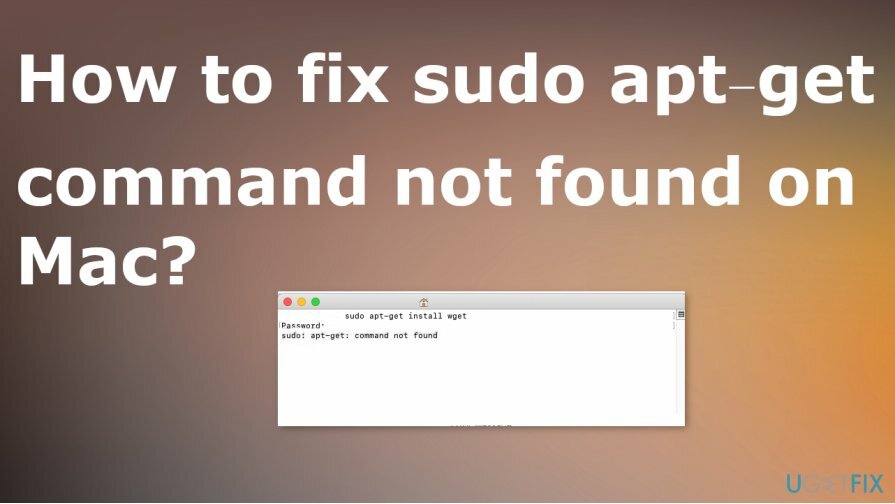
Як виправити команду sudo apt-get, не знайдену на Mac
Щоб відремонтувати пошкоджену систему, необхідно придбати ліцензійну версію Пральна машина Mac X9 Пральна машина Mac X9.
Якщо у вас виникла проблема з командою sudo apt-get, не знайденою на Mac, і немає інших проблем, вам навіть не варто розглядати зловмисне програмне забезпечення[3] як причина цього. macOS багато в чому відрізняється від операційної системи Windows, тому ви можете зіткнутися з різними проблемами, коли ви купите пристрій Apple після багатьох років використання Windows. Якщо у вас є додаткові проблеми з системою, вам може бути корисно правильно організувати файли Пральна машина Mac X9 інструмент. Наступні кроки допоможуть вам вирішити проблеми та виправити команду sudo apt-get, яку не знайдено на Mac.
Використовуйте Homebrew замість команди sudo apt-get
Щоб відремонтувати пошкоджену систему, необхідно придбати ліцензійну версію Пральна машина Mac X9 Пральна машина Mac X9.
- відчинено Finder і перейти до комунальні послуги.
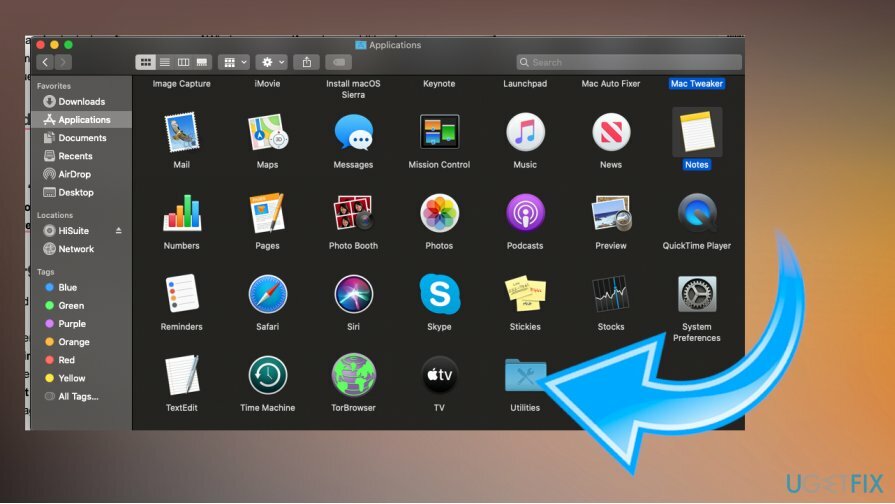
- Почніть термінал.
- Біжи xcode-select – встановити і ruby -e “$(curl -fsSL https://raw.githubusercontent.com/Homebrew/install/master/install)”
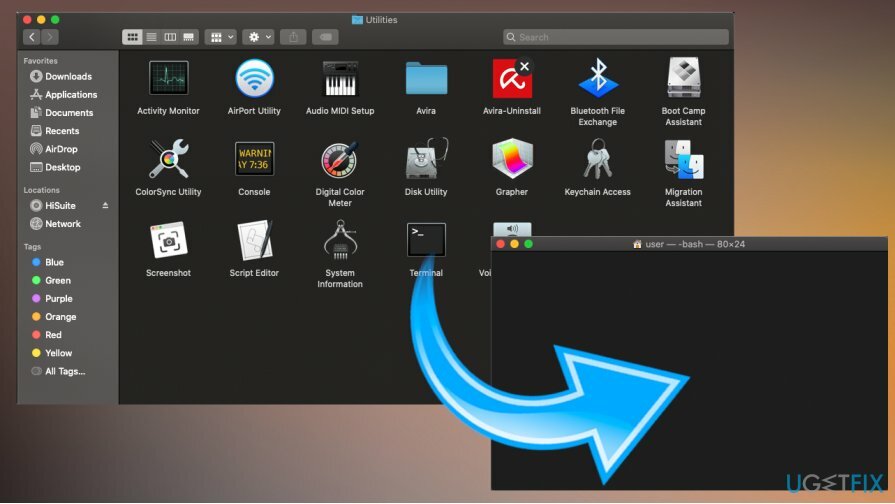
- Після завершення установки використовуйте brew встановити ім'я пакета командуйте та встановіть потрібне програмне забезпечення.
Використовуйте MacPorts, щоб виправити команду sudo apt-get не знайдено
Щоб відремонтувати пошкоджену систему, необхідно придбати ліцензійну версію Пральна машина Mac X9 Пральна машина Mac X9.
- відчинено Магазин додатків з Dock і знайдіть Xcode.
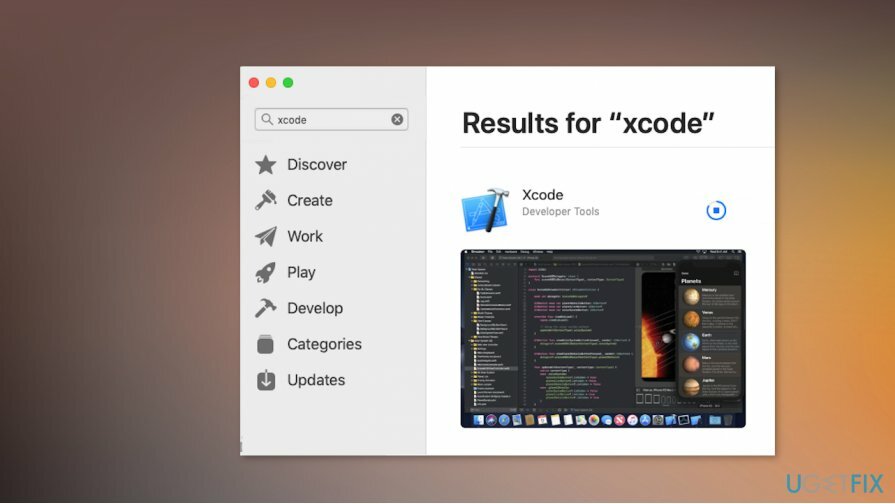
- Встановити додаток.
- Запустіть програму і згоден до Умов.
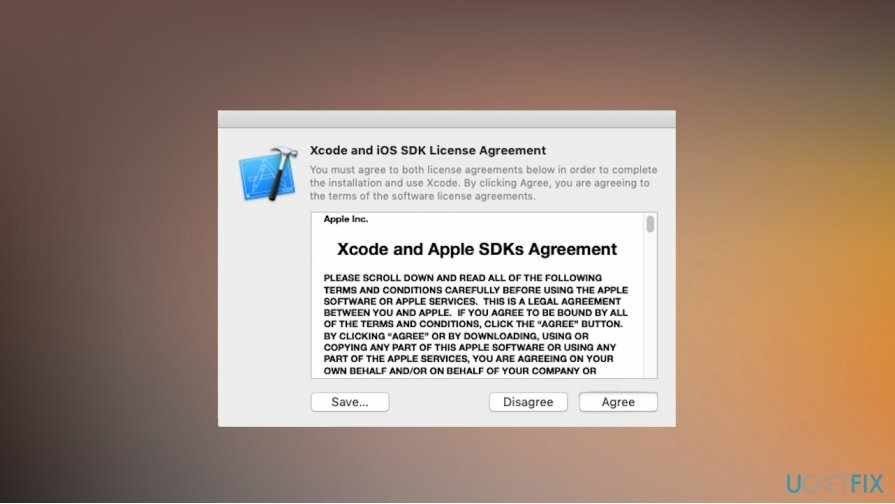
- Почніть термінал і бігти xcode-select – встановити
- Йти до Сайт MacPorts і знайдіть свою версію ОС.
- Перезапустіть термінал і бігти самооновлення порту sudo.
- Тоді ви зможете встановити пакунки за допомогою порт sudo інсталювати ім'я_пакета.
Виправляйте свої помилки автоматично
Команда ugetfix.com намагається зробити все можливе, щоб допомогти користувачам знайти найкращі рішення для усунення їхніх помилок. Якщо ви не хочете боротися з методами ручного ремонту, скористайтеся автоматичним програмним забезпеченням. Усі рекомендовані продукти перевірені та схвалені нашими професіоналами. Нижче наведено інструменти, які можна використовувати, щоб виправити помилку:
Пропозиція
зробіть це зараз!
Завантажити виправленняЩастя
Гарантія
Якщо вам не вдалося виправити помилку використання, зверніться по допомогу до нашої служби підтримки. Будь ласка, повідомте нам усі деталі, які, на вашу думку, ми повинні знати про вашу проблему.
Цей запатентований процес ремонту використовує базу даних з 25 мільйонів компонентів, які можуть замінити будь-який пошкоджений або відсутній файл на комп’ютері користувача.
Щоб відремонтувати пошкоджену систему, ви повинні придбати ліцензовану версію засобу для видалення шкідливих програм.

Заборонити веб-сайтам, провайдерам та іншим сторонам відстежувати вас
Щоб залишатися повністю анонімним і не допускати провайдера та уряд від шпигунства на вас, ви повинні працювати Приватний доступ до Інтернету VPN. Це дозволить вам підключатися до Інтернету, будучи повністю анонімним, шифруючи всю інформацію, запобігаючи трекерам, рекламі, а також шкідливому вмісту. Найголовніше, ви зупините незаконне спостереження, яке АНБ та інші державні установи здійснюють за вашою спиною.
Швидко відновіть втрачені файли
Під час використання комп’ютера в будь-який момент можуть статися непередбачені обставини: він може вимкнутися через відключення електроенергії, а Може виникнути синій екран смерті (BSoD) або випадкові оновлення Windows, коли ви від’їхали на кілька хвилин. В результаті ваші шкільні завдання, важливі документи та інші дані можуть бути втрачені. До одужати втрачені файли, ви можете використовувати Data Recovery Pro – він шукає копії файлів, які все ще доступні на вашому жорсткому диску, і швидко їх витягує.